Der „Gateway Authentication Failure“-Fehler entsteht bei dem Versuch, eine Verbindung zum Internet mit einem U-Verse-Modem und es zeigt in der Regel einen Fehler mit der Konfiguration der Einstellungen. Er kann auch durch den Aufbau von beschädigten Startkonfigurationen durch den Router auftreten.
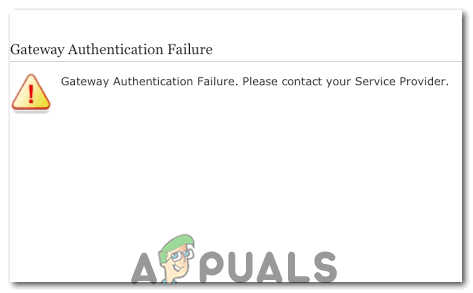
Bestimmte Startkonfigurationen werden vom Router angehäuft, um die Ladezeiten zu verringern, die er für die Konfiguration seiner Einstellungen benötigt. Allerdings können sie manchmal beschädigt sein und verhindern, dass Sie das Internet nutzen können. In manchen Fällen kann die Konfigurationsdatei des Routers auch durch plötzliches Herunterfahren beschädigt werden, was dazu führen kann, dass keine Verbindung zu den Servern hergestellt werden kann.
Router mit Strom versorgen
Es ist möglich, dass der Fehler angezeigt wird, wenn der vom Router angelegte Internet-Cache beschädigt ist und den Benutzer daran hindert, eine sichere Verbindung mit den Servern herzustellen. Daher wird in diesem Schritt dieser Cache gelöscht, indem der Internet-Router vollständig ausgeschaltet wird. Dazu:
- Trennen Sie den Internet-Router von der Steckdose.

Trennen Sie den Strom von der Steckdose - Drücken Sie den Netzschalter auf der Rückseite des Routers und halten Sie ihn mindestens 15 Sekunden lang gedrückt.
- Schließen Sie den Router wieder an und drücken Sie den Netzschalter, um ihn einzuschalten.

Stecken Sie das Netzkabel wieder ein - Warten Sie, bis der Internetzugang gewährt wird, und überprüfen Sie, ob das Problem weiterhin besteht.
Reset des Modems
Wenn das bei Ihnen nicht funktioniert hat, können Sie versuchen, die aktuellen Modemkonfigurationen zurückzusetzen, indem Sie die Reset-Taste auf der Rückseite des Modems verwenden. Sie können dies auch über die Einstellungsseite des Routers tun. Wir haben beide Methoden unten angegeben.
Rücksetzen über den Browser
- Öffnen Sie Ihren Browser und geben Sie „192.168.1.254“ in die Suchleiste ein.
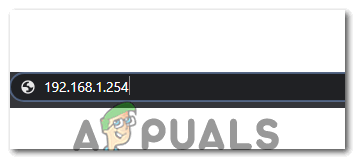
Tippen Sie „192.168.1.254“ in die Suchleiste - Drücken Sie „Enter“ und melden Sie sich mit Ihren Zugangsdaten an.
- Klicken Sie auf „Einstellungen“, wählen Sie „Diagnose“ und klicken Sie dann auf die Option „Zurücksetzen“.
- Wählen Sie „Auf Werkseinstellungen zurücksetzen“ und warten Sie, bis die Webseite mit der Aktion fortfährt.
- Wenn das Gerät zurückgesetzt wurde, warten Sie, bis es sich selbst konfiguriert hat, und prüfen Sie, ob das Problem weiterhin besteht.
Reset durch Router
- Nimm einen kleinen Stift zur Hand und navigiere zur Rückseite deines Routers.
- Stecke den Stift in das kleine „Reset“-Loch auf der Rückseite und drücke den Reset-Knopf für mindestens 20 Sekunden.

Reset-Loch auf der Rückseite des Routers - Warte, bis der Router zurückgesetzt wurde, und stelle eine Verbindung mit seinen Servern her.
- Überprüfe, ob das Problem weiterhin besteht.
Modemnetzwerke
